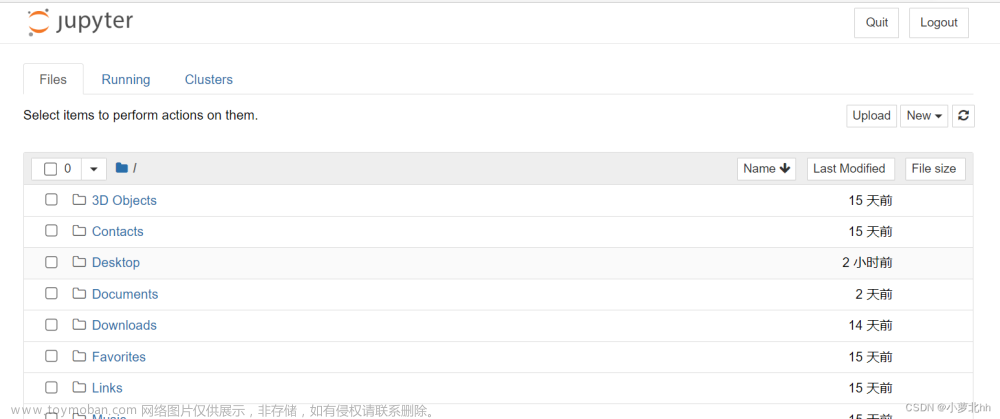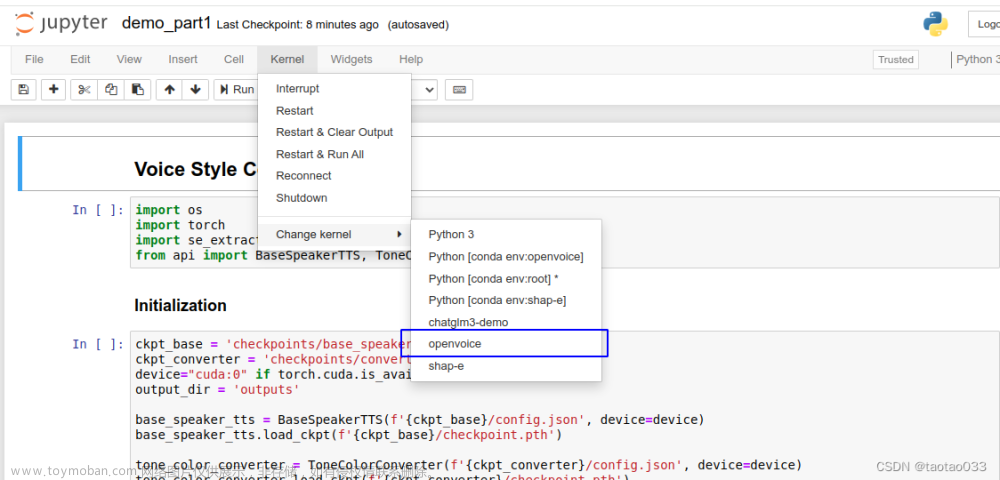1.修改虚拟环境的存放位置(可选)
Windows:打开文件C:\Users\DongZhaoCheng(对应到你本人的用户名)\.condarc,添加envs_dirs: [D:\003SoftDevTool\anaconda_env](对应到你自己执行的目录),保存退出

2.进入系统终端创建虚拟环境
Windows:
conda env list:查看当前拥有的conda环境列表
conda create -n env_py38_jupyter python=3.8:创建名字为env_py38_jupyter的虚拟环境,使用的解释器为python3.8版本
create命令在使用时,请关闭vpn翻墙代理


3.进入Anaconda prompt命令窗口
Anaconda prompt窗口:依次执行下面的命令
activate env_py39_jupyter:激活虚拟环境
pip install -i https://pypi.tuna.tsinghua.edu.cn/simple ipykernel:安装内核
python -m ipykernel install --user --name Python39 --display-name "Python 39":将当前Python环境的kernel写入Jupyter的kernel
成功结果如下所示:

4.回到普通终端打开Jupyter notebook即可
执行命令:jupyter notebook
 文章来源:https://www.toymoban.com/news/detail-616032.html
文章来源:https://www.toymoban.com/news/detail-616032.html
如果本文对您有用,可以点赞、收藏本文哦,下次用到时就好找多了
如果能关注作者就太好了,作者将持续学习,持续输出,持续分享!谢谢鼓励!文章来源地址https://www.toymoban.com/news/detail-616032.html
到了这里,关于使用Anaconda创建虚拟环境并添加到Jupyter notebook内核的文章就介绍完了。如果您还想了解更多内容,请在右上角搜索TOY模板网以前的文章或继续浏览下面的相关文章,希望大家以后多多支持TOY模板网!